Google Drive tarjoaa rajattoman tilan varmuuskopiointiinylös ja valokuvien tallentaminen. HD-valokuville, jotka vievät paljon tilaa, tämä ominaisuus on aika mahtava. Kun varmuuskopioit valokuvia, Google Drive -tilasi pysyy koskemattomana. Jos ostit laitteen, jolla ei ole paljon säilytystilaa, tämä on hieno tapa varmistaa, että sen tila ei lopu loppuun. Tietenkin ei ole hyvä vain varmuuskopioida kuvia. Se ei vapauta tilaa laitteellasi automaattisesti. Sinun on poistettava valokuva laitteestasi vapauttaaksesi tilaa. Ainoa asia, jos varmuuskopioit ja synkronoit valokuvia Google Driveen, kuvan poistaminen laitteesta lisää sen takaisin. Sinun on sanottava Google Photosille, että haluat poistaa kuvan laitteestasi, mutta säilyttää se kuitenkin Google Drivessa.
Poista valokuva laitteesta
Oletetaan, että olet jo varmuuskopioimassa valokuvia Google Driveen. Jos et tiedä miten se tehdään, lue seuraava osa ja palaa sitten tähän kohtaan.
Avaa Valokuvat-sovellus Android-laitteellasi. Avaa valokuva, jonka haluat poistaa laitteeltasi, mutta säilytä Google Drivessa. Napauta oikeassa yläkulmassa olevaa ylivuotopainiketta ja valitse valikosta Poista laitekopio. Tämä poistaa kuvan laitteestasi, mutta säilyttää sen kopion Google Drivessa.

Poista useita valokuvia laitteeltasi napauttamallaja pidä kuvaa valitaksesi se. Kun olet valintatilassa, napauta ja valitse kaikki muut valokuvat, jotka haluat poistaa laitteestasi. Kun olet valinnut valokuvat, napauta oikeassa yläkulmassa olevaa ylivuotopainiketta ja valitse valikosta Poista laitekopio.
Varmuuskopioi valokuvat Google Driveen
Jos et varmuuskopioi valokuvia Google Driveen, puuttuu ilmainen pilvitallennustila. Varmuuskopioi valokuvat Google Driveen avaamalla Kuvat-sovellus.
Napauta hampurilainen-painiketta vasemmassa yläkulmassa. Valitse navigointilaatikosta Asetukset. Napauta Varmuuskopioi ja synkronoi ja ota se käyttöön Varmuuskopioi ja synkronoi -näytön yläosassa olevasta kytkimestä. Vieritä seuraavaksi alas ja napauta 'Lataa koko'. Valitse ilmestyvästä valikosta Korkea laatu. Jos valitset Alkuperäinen, valokuvat syötetään Google Driven tallennustilaan. Sinun on valittava Korkea laatu saadaksesi rajoittamattoman tilan.
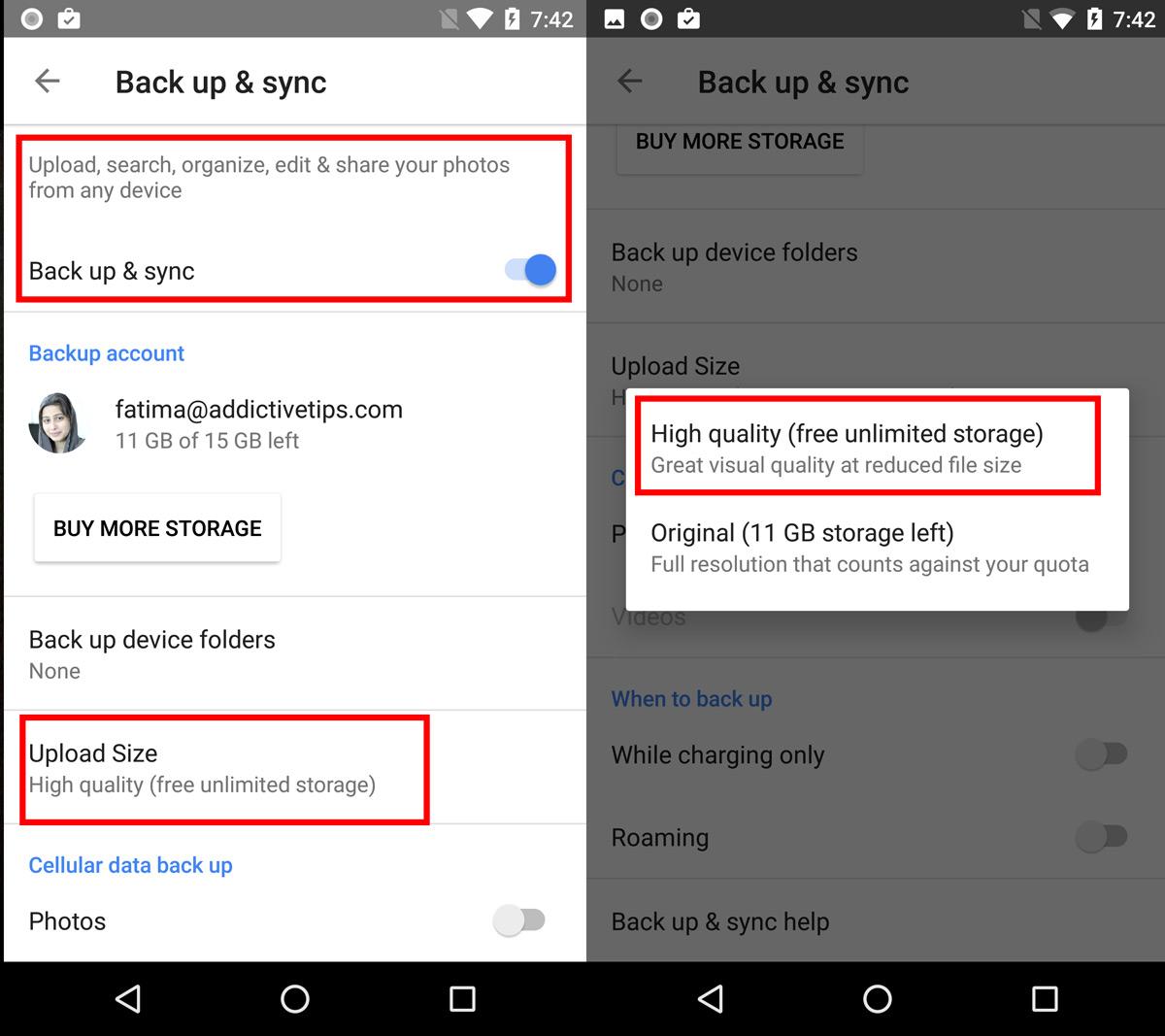
Jälkeenpäin, kun otat valokuvia puhelimellasi ja ne varmuuskopioidaan Google Driveen, voit poistaa ne laitteestasi yllä annettujen ohjeiden avulla.













Kommentit